Få vist communityindsigt i Yammer
Bemærk!: I dette emne beskrives funktioner i det nye Yammer. Du kan finde oplysninger om, hvordan du bruger denne funktion i klassisk Yammeri Vis gruppe indsigt i Yammer.
Med Yammer community-indsigt kan du måle din gruppes forbindelse og aftale. Du kan få mere at vide om personer, samtaler og spørgsmål & svar, der udgør dit community.
Sådan får du vist community-indsigt i Yammer
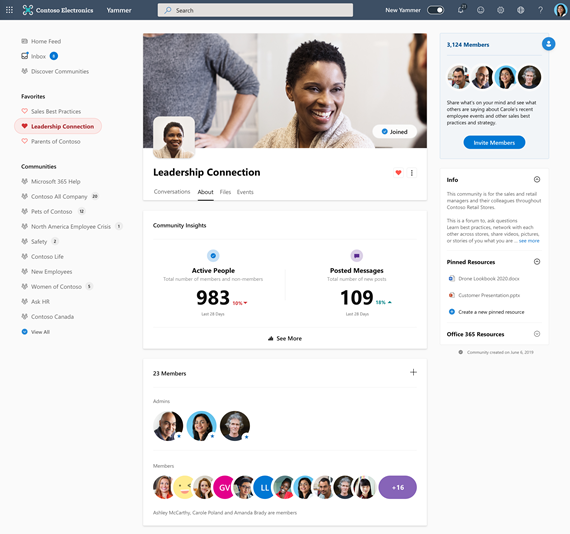
-
Gå til Yammer.com i en browser, og gå til et community.
-
Klik på om om under billedet community for at åbne siden om. Du kan se en oversigt over community-indsigt, der fremhæver to målepunkter: aktive personer og sendte meddelelser. Du kan finde flere oplysninger om metrikene nedenfor.
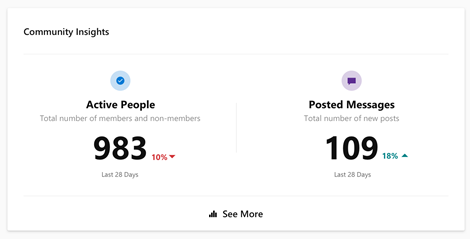
-
Hvis du vil se hele community-oplevelsen, skal du klikke på Se flere. Oversigtsafsnittet på siden Insights i communityet vises.
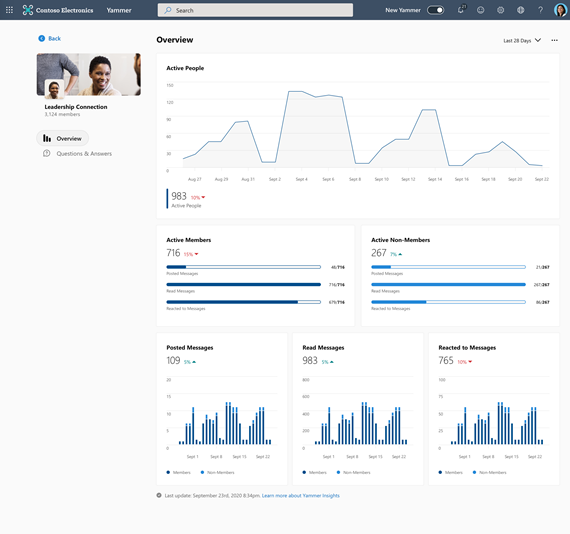
Sådan vælger du en tidsperiode for community-indsigt
Community-indsigt er tilgængelige i to perioder: seneste 7 dage og de sidste 28 dage. Du kan vælge en tidsperiode fra rullelisten. Alle indsigter leveres til UTC-tidszonen.
Sådan læser du community-indsigt
Afsnittet Oversigt over community-indsigt viser indsigt i de personer og den nederste sektion viser indsigt i indholdet.
Aktive personer
Dette afsnit giver indsigt i numre og tendenser for de aktive personer i dit community.
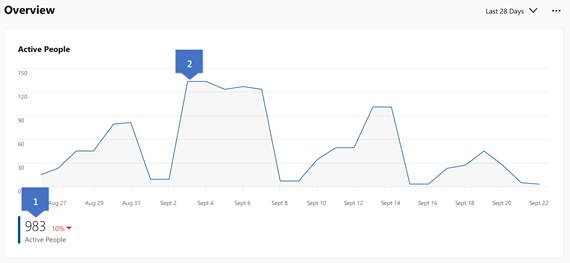
-
Afsnittet aktive personer på kortet viser dig, hvor mange personer der er aktive i dit community og tendenser sammenlignet med den forrige periode (7 dage eller 28 dage). Aktivitet henviser til at sende, læse eller reagere på en meddelelse fra Fællesskabet i de seneste 7 dage eller 28 dage.
-
Rul over kurvediagrammet for at se antallet af aktive personer i dit community.
Aktive medlemmer og ikke-medlemmer
Afsnittet aktive medlemmer viser aktiviteten for de personer, der er medlemmer af gruppen. Det aktive afsnit, der ikke er medlem, viser indsigt om personer, der interagerer i dit community, men ikke medlemmer. Denne aktivitet omfatter meddelelser om at sende meddelelser, læse meddelelser og reagere på meddelelser, f. eks klik på samme måde eller takke.
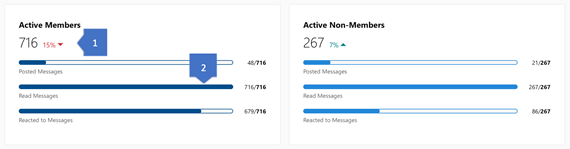
-
Disse tal angiver procentdelen af aktive medlemmer og aktive ikke-medlemmer i gruppen i den valgte tidsperiode.
-
Linjerne angiver, hvor mange af de aktive medlemmer eller ikke-medlemmer, der er blevet publiceret, læst eller besvaret en eller flere meddelelser i community'et.
Hvis du flytter markøren over disse søjler, får du et værktøjstip, der angiver antallet af aktive community-medlemmer eller ikke-medlemmer, der er blevet sendt, læst eller syntes godt om en eller flere meddelelser i community'et.
Indholds aktivitet
Den nederste sektion har tre kort, der leverer tendenser for indholds aktiviteter for meddelelser, der er sendt, læst og syntes godt om, i community'et.
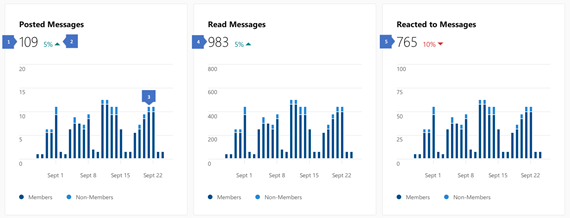
-
Antallet af meddelelser, der er blevet anbragt i community'et i den valgte periode.
-
Indikatoren ændring viser, hvordan mængden af aktivitet ændres fra den forrige periode.
-
Stablede kolonner repræsenterer mængden af aktivitet, der udføres af både community-medlemmer og ikke-medlemmer. For perioderne Seneste 7 dage og Seneste 28 dage er disse kolonner opdelt efter dag. For perioden Seneste 12 måneder er disse kolonner opdelt efter måned.
-
Antal community-meddelelser, der blev læst i den valgte periode. Når du holder musemarkøren over de stablede kolonner, får du et værktøjstip, der angiver den samlede aktivitets mængde sammen med antallet af aktiviteter efter community-medlemmer og ikke-medlemmer.
-
Antallet af Fællesskabs meddelelser, der blev reageret på i den valgte periode.
Hvem kan se community-indsigt i Yammer?
For offentlige grupper kan ethvert medlem af Yammer-netværket Se indsigten.
For private communities er det kun medlemmer af community'et, der kan se indsigt.
Sådan eksporterer du community-indsigt
Community indsigt-data kan eksporteres til CSV i tre tidsperioder: seneste 7 dage, sidste 28 dage og sidste 365 dage.
-
Gå til siden community-indsigt for communityet.
-
Vælg seneste 7 dage, de seneste 28 dage eller de sidste 365 dage.
-
Klik på knappen Hent.
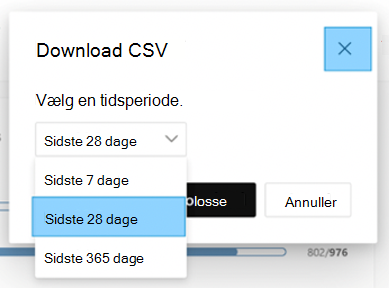
-
Dato er den dag, målepunkterne er angivet for. Alle efterfølgende målepunkter gælder kun for denne dag.
-
Aktive personer er antallet af personer, der har sendt, læst eller syntes godt om en meddelelse i community'et.
-
Aktive medlemmer er antallet af gruppemedlemmer, der har sendt, læst eller reageret på en meddelelse i community'et.
-
De medlemmer, der har sendt meddelelser , er antallet af medlemmer af gruppen, der har anbragt en eller flere meddelelser i community'et.
-
Medlemmer, der har reageret på meddelelser , er antallet af medlemmer af communityet, der har reageret på en eller meddelelserne i Fællesskabet.
-
Medlemmer, der læser meddelelser , er antallet af community-medlemmer, der læser en eller flere meddelelser i community'et.
-
Aktive ikke-medlemmer er antallet af personer, som ikke deltager i Fællesskabet, men har sendt, læst eller reageret på en meddelelse.
-
Ikke-medlemmer, der har sendt meddelelser , er antallet af personer, der ikke er medlem af gruppen, men har sendt en eller flere meddelelser.
-
Ikke-medlemmer, der har reageret på meddelelser , er antallet af personer, der ikke er medlem af community'et, men som har reageret på en eller flere meddelelser.
-
Ikke-medlemmer, der læser meddelelser , er antallet af personer, der ikke er medlem af community'et, men læse en eller flere meddelelser.
-
Ikke-medlemmer, som syntes godt om, er antallet af personer, der ikke er medlem af Fællesskabet, men syntes godt om en eller flere meddelelser.
-
Meddelelser , der er anbragt, er antallet af meddelelser, der er anbragt i Fællesskabet.
-
Meddelelser, der er sendt af medlemmer , er antallet af meddelelser, der er sendt af community-medlemmer.
-
Meddelelser, der er sendt af ikke-medlemmer , er antallet af meddelelser, der er blevet sendt af ikke-gruppemedlemmer.
-
Læste meddelelser er antallet af community-samtaler, der blev læst.
-
Meddelelser, der er læst af medlemmer , er antallet af meddelelser, der er læst af community-medlemmer.
-
Meddelelser, der er læst af ikke-medlemmer , er antallet af meddelelser, der er læst af ikke-gruppemedlemmer.
-
Meddelelser syntes godt om antallet af community-meddelelser, der var syntes godt om.
-
Meddelelser, som medlemmerne syntes godt om, er antallet af meddelelser, der er syntes godt om community-medlemmer.
-
Meddelelser, der er syntes godt om ikke-medlemmer , er antallet af meddelelser, som ikke er medlemmer af en gruppe.
-
Meddelelser, der er blevet reageret på , er antallet af meddelelser i en gruppe, der har reaktioner.
-
Meddelelser, der er blevet reageret på af medlemmer, er antallet af meddelelser, der er blevet reageret på af community-medlemmer.
-
Meddelelser, der er blevet reageret på af ikke-medlemmer, er antallet af meddelelser, der er blevet reageret på af medlemmer, der ikke er medlem
-
Spørgsmål , der stilles, er antallet af spørgsmål, der stilles til deres community.
-
Samlet antal svar er antallet af svar på spørgsmål, der er modtaget i community'et.
-
Spørgsmål markeret som bedste svar er antallet af spørgsmål, der er markeret som bedste svar i Fællesskabet.
Hvem kan se community-indsigt i Yammer?
For offentlige grupper kan ethvert medlem af Yammer-netværket Se indsigten.
For private communities er det kun medlemmer af community'et, der kan se indsigt.
OFTE
Sp: hvor ofte er community-indsigt opdateret?
A: antallet af 7 dage og 28 dage opdateres dagligt. Årlige optællinger opdateres hver uge og optæller kun op til den sidste hele måned.
For nye communities og i januar betyder det, at antallet af syv dage og de 28 dage kan være højere end det årlige antal, når de opdateres hyppigt.
Sp: hvor kan jeg finde rapporter for Yammer-aktivitet for mit hele netværk?
A: Brug dashboardet til rapportering afMicrosoft 365 rapportering, som omfatter yammer-aktivitetsrapport, aktivitetsrapport over yammer-communities og anvendelsesrapport for yammer-enhed. Disse rapporter er tilgængelige for alle i organisationen med rollen Microsoft 365 -rapport læser. Du kan få adgang til disse rapporter i Microsoft 365ved at gå til administrationsrapport for administrator > > vælge en rapport.
Sp: er community-indsigt tilgængelig for eksterne, ikke-Microsoft 365 forbundne og alle virksomheds grupper?
A: community-indsigt er tilgængelige for eksterne og ikke-Microsoft 365 forbundne communities. De er også tilgængelige for alle virksomheder og alle netværks grupper.
Se også
Administrere et Yammer-community
Tilmeld dig og opret et community i Yammer










